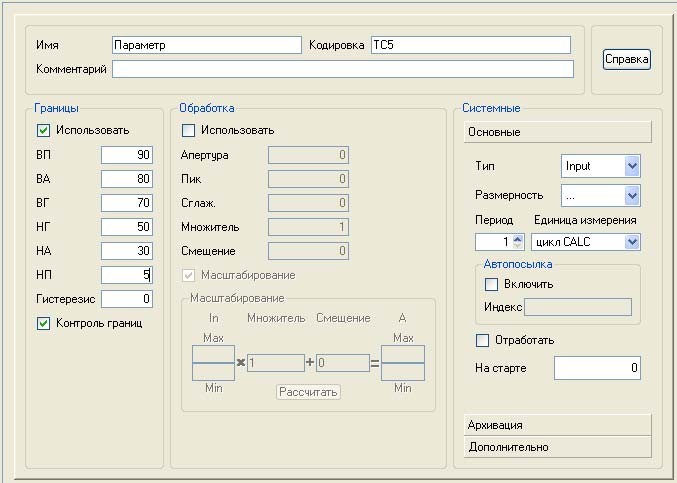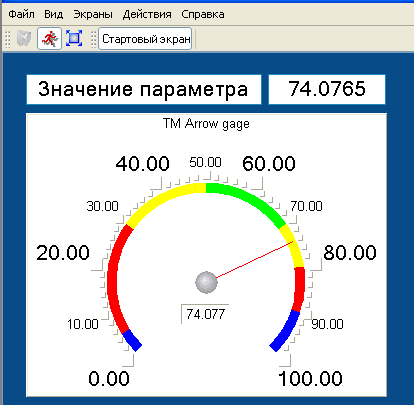Практическая работа № 15
Тема: создание простейшего проекта в SCADA-системе TRACE MODE 6
Цель работы: приобрести практические навыки и умения по созданию простейшего проекта в SCADA-системе TRACE MODE 6
Задание: 1. Согласно предлагаемого алгоритма по созданию простейшего проекта в SCADA-системе TRACE MODE 6, выполнить программирование.
2. Записать краткую последовательность действий по программированию в отчет.
3. Сделать вывод
Алгоритм:
1. Создать узел АРМ (RTM_1); 2. Создать графический экран; 3. Создать статический текст; 4. Зоздать динамический текст, создать аргумент экрана в процессе настройки динамического текста; 5. Создать стрелочный прибор, привязать к аргументу; 6. Сделать автопостроение канала; 7. Задать границы и пределы; 8. Создать генератор синуса и привязать его к каналу; 9. Запустить проект и проверить на правильность его функционирования;
СОЗДАНИЕ УЗЛА АРМ
При проектировании будем использовать механизм автопостроения каналов TRACE MODE методом «от шаблонов», позволяющий создавать каналы в узле по аргументам шаблонов, где в качестве шаблонов будут выступать такие компоненты проекта как экран и программа.
Загрузим инструментальную систему двойным щелчком левой кла- виши (ЛК) мыши по иконке  рабочего стола Windows и с помощью иконки
рабочего стола Windows и с помощью иконки  инструментальной панели создадим новый проект. При этом в открывшемся на экране диалоге выберем Создать, затем выберем стиль разработки Простой.
инструментальной панели создадим новый проект. При этом в открывшемся на экране диалоге выберем Создать, затем выберем стиль разработки Простой.
После нажатия ЛК мыши на экранной кнопке Создать в левом окне Навигатора проекта отобразится дерево проекта, содержащее слои Ресур- сы, Система (с созданным узлом АРМ RTM_1), Источники/Приемники и Библиотеки_компонентов. В правом окне Навигатора проекта отобра- зится содержимое узла RTM_1 – пустая группа Каналы и один канал класса CALL Экран#1, вызывающий соответствующий компонент – шаб- лон экрана, предназначенный для отображения с помощью графических элементов (ГЭ) средств человеко-машинного интерфейса на узле RTM_1.
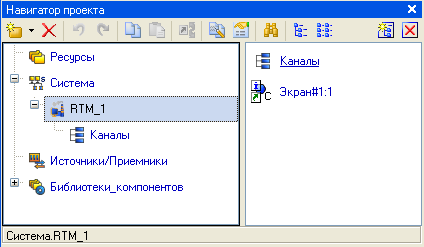
СОЗДАНИЕ ГРАФИЧЕСКОГО ЭКРАНА
Двойным щелчком ЛК на компоненте Экран#1 откроем окно графи- ческого редактора.
СОЗДАНИЕ СТАТИЧЕСКОГО ТЕКСТА
Разместим в левом верхнем углу экрана статический текст – надпись
Значение параметра.
Для этого выполним следующие действия: на панели инструментов графического редактора ЛК мыши выделим иконку ГЭ Текст  ; в поле графического редактора установим прямоугольник ГЭ, для чего:
; в поле графического редактора установим прямоугольник ГЭ, для чего:
зафиксируем ЛК точку привязки – левый верхний угол;
развернем прямоугольник движением курсора до необходимого размера;
зафиксируем ЛК выбранный ГЭ:
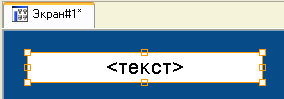
для перехода в режим редактирования атрибутов размещенного ГЭ выделим ЛК иконку  на панели инструментов;
на панели инструментов;
Для автоматического вывода окна свойств ГЭ по завершении его размещения необходимо в настройках интегрированной среды разработки в разделе РПД/Основные свойства активировать пункт Открывать свойства автоматически.
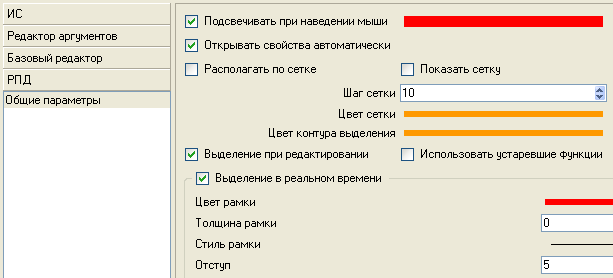
двойным щелчком ЛК по ГЭ откроем окно его свойств;
и нажмем на клавиатуре клавишу Enter;
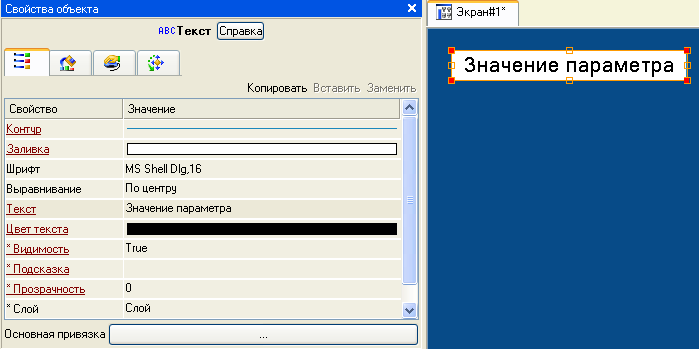
закроем окно свойств щелчком ЛК по иконке  , ГЭ примет сле- дующий вид:
, ГЭ примет сле- дующий вид:
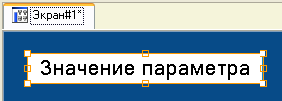
Если введенный Вами текст не уместился в прямоугольнике ГЭ, вы- делите его и растяните до нужного размера с помощью мыши.
СОЗДАНИЕ ДИНАМИЧЕСКОГО ТЕКСТА, СОЗДАНИЕ АРГУМЕНТА ЭКРАНА В ПРОЦЕССЕ НАСТРОЙКИ ДИНАМИЧЕСКОГО ТЕКСТА
Подготовим на экране вывод динамического текста для отображения численного значения какого-либо источника сигнала – внешнего или внут- реннего – путем указания динамизации атрибута Текст ГЭ. Определим назначение аргумента шаблона экрана. Для этого необходимо проделать следующие действия:
создадим и разместим новый ГЭ  справа от ГЭ c надписью Зна- чение параметра;
справа от ГЭ c надписью Зна- чение параметра;
откроем свойства вновь размещенного ГЭ;
двойным щелком ЛК на строке Текст вызовем меню Вид индикации;

из всех предлагаемых типов выберем ЛК Значение;
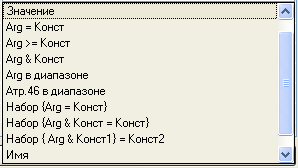
выполним щелчок ЛК в правом поле строки Привязка;
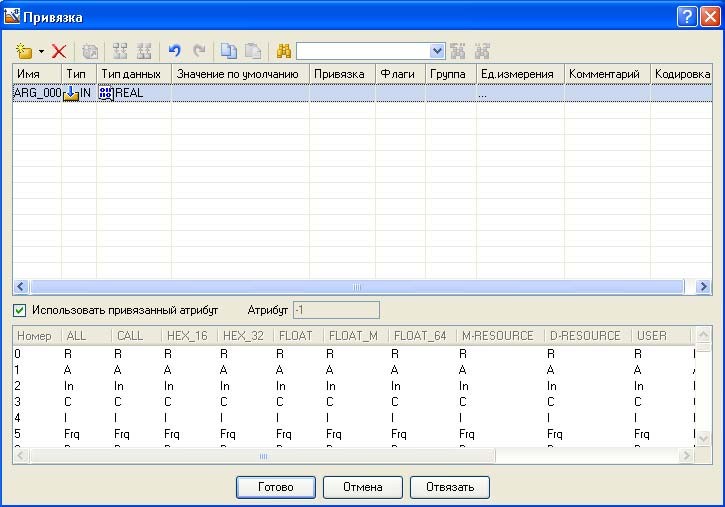 в открывшемся окне Свойства привязки, нажмем ЛК по иконке
в открывшемся окне Свойства привязки, нажмем ЛК по иконке  на панели инструментов и тем самым создадим аргумент шаблона экрана;
на панели инструментов и тем самым создадим аргумент шаблона экрана;
двойным щелчком ЛК выделим имя аргумента и изменим его, вве- дя с клавиатуры Параметр (здесь и в дальнейшем ввод данных с клавиа- туры будем завершать нажатием клавиши Enter);
подтвердим связь атрибута Текст ГЭ с данным аргументом щелч- ком ЛК по экранной кнопке Готово;
закроем окно свойств ГЭ.
Графический экран будет иметь следующий вид:

СОЗДАНИЕ СТРЕЛОЧНОГО ПРИБОРА, ПРИВЯЗКА К АРГУМЕНТУ
Применим для отображения параметра новый тип ГЭ – Стрелочный прибор. Для этого необходимо выполнить последовательность действий:
стрелочного прибора ;
установим ГЭ , выбрав его размер таким, чтобы все элементы графики и текста на нем были разборчивы и симметричны;
перейдем в режим редактирования и откроем окно свойств ГЭ  ;
;
щелчком ЛК на экранной кнопке Основная привязка в свойствах ГЭ откроем окно табличного редактора аргументов шаблона экрана;
ЛК выберем уже имеющийся аргумент Параметр;
подтвердим выбор щелчком ЛК на кнопке Готово;
двойным щелчком ЛК откроем атрибут Заголовок и в строке
Текст введем надпись Параметр;
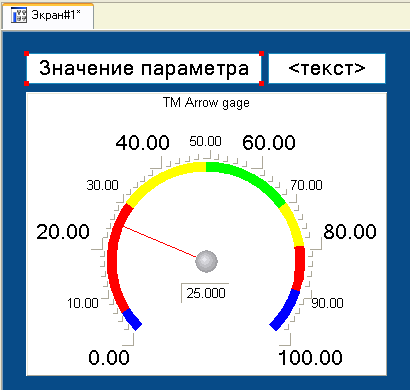
Для проверки правильности привязок ГЭ к аргументам экрана можно воспользоваться режимом эмуляции. Переход в режим эмуляции осу- ществляется с помощью иконки  на панели инструментов. По нажатию на экран графического редактора выводится окно задания значения аргу- мента в соответствующем поле:
на панели инструментов. По нажатию на экран графического редактора выводится окно задания значения аргу- мента в соответствующем поле:

Так, введя значение 25, наблюдаем:
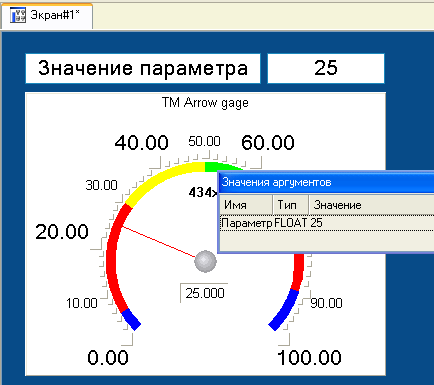
В нашем случае оба ГЭ отображают введенное значение – привязки выполнены правильно. Выход из режима эмуляции – повторное нажатие ЛК по иконке  .
.
АВТОПОСТРОЕНИЕ КАНАЛА
Для создания канала в узле проекта по аргументу шаблона экрана воспользуемся процедурой автопостроения. Для этого:
в слое Система выберем ЛК узел RTM_1;
в поле компонентов узла ЛК выберем Экран#1;
щелчком правой кнопки мыши (ПК) вызовем контекстное меню;
в нем щелчком ЛК откроем свойства компонента Экран#1:

выберем ЛК вкладку Аргументы;
 выделим ЛК аргумент Параметр и с помощью иконки
выделим ЛК аргумент Параметр и с помощью иконки  создадим канал класса Float типа Input с именем Параметр:
создадим канал класса Float типа Input с именем Параметр:
ЗАДАНИЕ ГРАНИЦ И ПРЕДЕЛОВ
Двойным щелчком ЛК по каналу Параметр откроем бланк редакти- рования его атрибутов и заполним раздел Границы следующим образом:
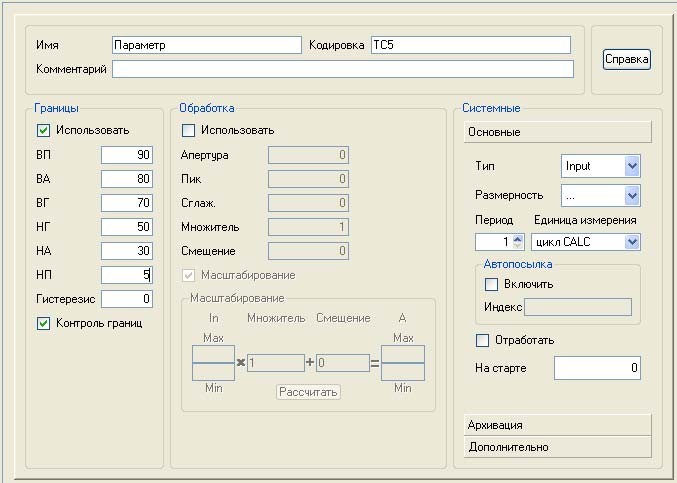
СОЗДАНИЕ ГЕНЕРАТОРА СИНУСА И ПРИВЯЗКА ЕГО К КАНАЛУ
Введем в состав проекта источник сигнала – внутренний генератор синусоиды, свяжем его с созданным каналом и опробуем в работе выпол- ненные средства отображения. Для этого проделаем следующие действия:


захватим с помощью ЛК созданный источник и, не отпуская ЛК, перетащим курсор на узел RTM_1 в слое Система, а затем в открывшемся окне компонентов на канал Параметр. Отпустим ЛК.

ЗАПУСК ПРОЕКТА
Сохраним проект с помощью иконки  , задав в открывшемся окне имя QS_Lesson_1.prj;
, задав в открывшемся окне имя QS_Lesson_1.prj;
на инструментальной панели выберем ЛК иконку  и подготовим проект для запуска в реальном времени;
и подготовим проект для запуска в реальном времени;
ЛК выделим в слое Система узел RTM_1, а после, нажав ЛК икон- ку  на инструментальной панели, запустим профайлер;
на инструментальной панели, запустим профайлер;
запуск/останов профайлера осуществляется с помощью иконки  на его инструментальной панели или клавишной комбинации Ctrl+R.
на его инструментальной панели или клавишной комбинации Ctrl+R.
В открывшемся окне ГЭ справа от надписи «Значение параметра» должно показываться изменение синусоидального сигнала. То же значение должен отображать и стрелочный прибор:
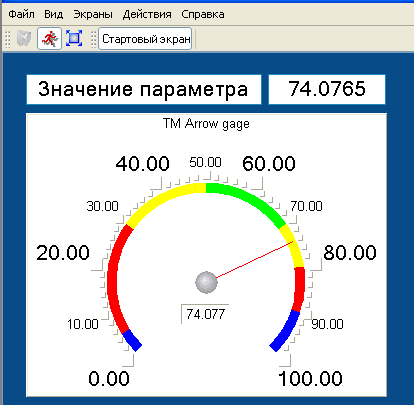
.
После проверки работоспособности созданного проекта остановим профайлер с помощью иконки  и закроем данное приложение с помо- щью клавишной комбинации Alt+F4.
и закроем данное приложение с помо- щью клавишной комбинации Alt+F4.
Вопросы: 1. Что такое TRACE MODE и ее структура ?
2. Какие необходимо выполнить действия при создании АРМ и при запуске проекта
Литература:
1. С.М. Андреев, Б.Н. Парсункин. «Разработка и компьютерное моделирование элементов систем автоматизации с учётом специфики технологических процессов» : учебник для студ. учреждений сред. проф. образования – М.: Издательский центр «Академия», 2017 – 272с. 2. Справка TRACE MODE 6
2







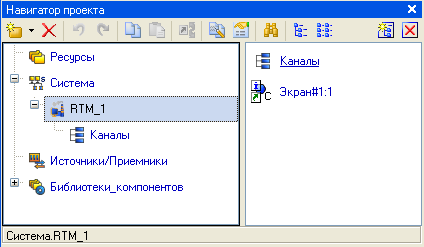
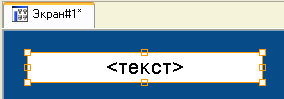
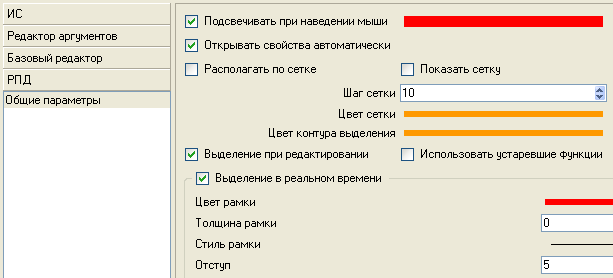
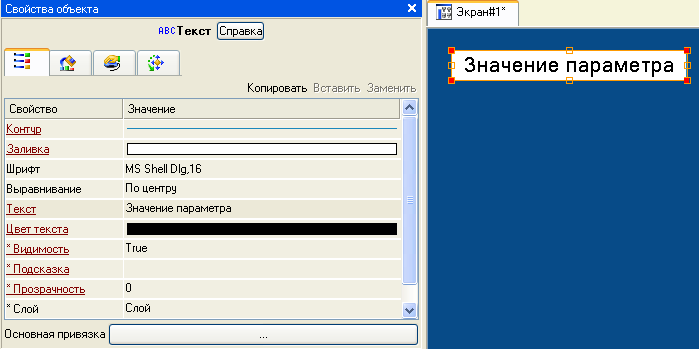
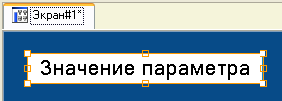

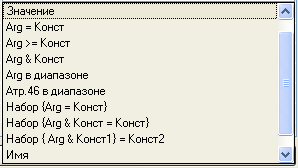
 в открывшемся меню настройки параметров динамизации:
в открывшемся меню настройки параметров динамизации: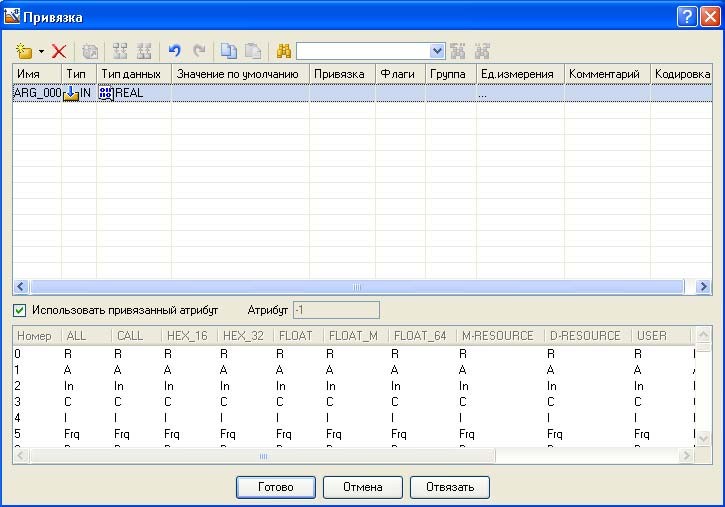 в открывшемся окне Свойства привязки, нажмем ЛК по иконке
в открывшемся окне Свойства привязки, нажмем ЛК по иконке 
 выделим двойным щелчком ЛК на инструментальной панели гра- фического редактора иконку и выберем из появившегося меню иконку
выделим двойным щелчком ЛК на инструментальной панели гра- фического редактора иконку и выберем из появившегося меню иконку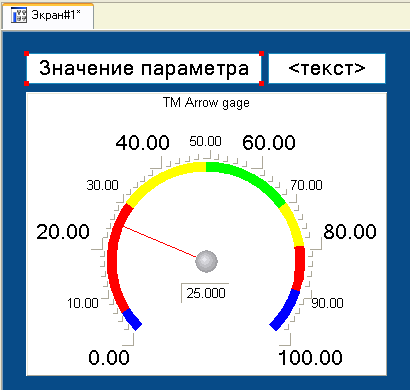

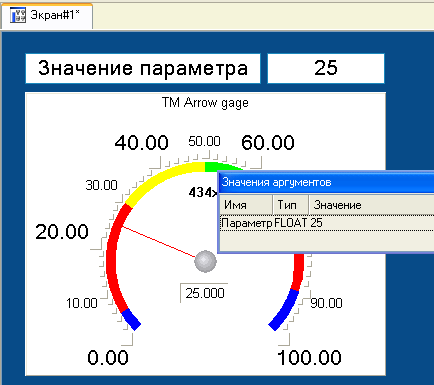

 выделим ЛК аргумент Параметр и с помощью иконки
выделим ЛК аргумент Параметр и с помощью иконки